Benennen Sie eine Sende-/Empfangsgruppe um
Sie können eine vorhandene automatische Sende- / Empfangsgruppe im Dialogfeld Sende- / Empfangsgruppen einfach umbenennen.
Note: Dieses Lernprogramm wird basierend auf dem Exchange-Konto im Microsoft Outlook 2019-Desktopprogramm unter Windows 10 eingeführt. Es kann je nach Art der E-Mail-Konten (Exchange, IMAP oder POP), den Versionen von Microsoft Outlook und Windows-Umgebungen erheblich oder geringfügig variieren .
Benennen Sie eine Sende-/Empfangsgruppe um
Führen Sie die folgenden Schritte aus, um eine automatische Sende- / Empfangsgruppe umzubenennen.
1. Klicken Sie Senden empfangen > Gruppen senden / empfangen > Definieren Sie Sende- / Empfangsgruppen.
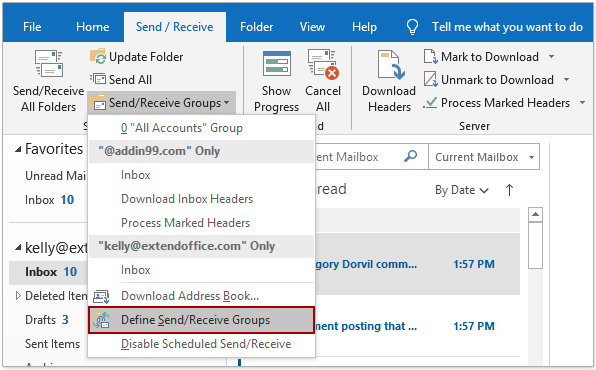
2. Klicken Sie in den Gruppen Senden / Empfangen auf, um die angegebene Gruppe auszuwählen, die Sie benennen möchten, und klicken Sie auf Umbenennen .
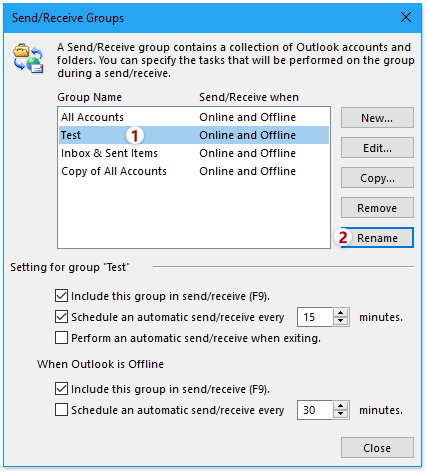
3. Geben Sie im Dialogfeld Gruppenname senden / empfangen einen neuen Namen ein und klicken Sie auf OK .
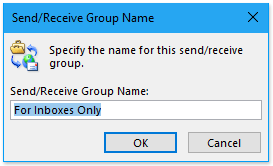
Anschließend kehrt es zum Dialogfeld "Sende- / Empfangsgruppen" zurück, und Sie können sehen, dass die angegebene Sende- / Empfangsgruppe bereits umbenannt wurde. Schließen Sie das Dialogfeld "Gruppen senden / empfangen" nach Bedarf.
Weitere Artikel ...
Beste Office-Produktivitätstools
Kutools for Outlook - Über 100 leistungsstarke Funktionen zur Optimierung Ihres Outlooks
🤖 KI-Mail-Assistent: Sofortige Profi-E-Mails mit KI-Magie – geniale Antworten mit einem Klick, perfekter Ton, mehrsprachige Beherrschung. Verwandeln Sie den E-Mail-Versand mühelos! ...
📧 E-Mail Automation: Abwesenheit (verfügbar für POP und IMAP) / Planen Sie das Senden von E-Mails / Automatisches CC/BCC nach Regeln beim E-Mail-Versand / Automatische Weiterleitung (erweiterte Regeln) / Begrüßung automatisch hinzufügen / Teilen Sie E-Mails mit mehreren Empfängern automatisch in einzelne Nachrichten auf ...
📨 E-Mail-Management: E-Mails einfach abrufen / Blockieren Sie betrügerische E-Mails nach Betreff und anderen / Doppelte E-Mails löschen / Erweiterte Suche / Ordner konsolidieren ...
📁 Anhänge Pro: Batch speichern / Stapeltrennung / Stapelkomprimierung / Automatisches Speichern / Automatische Trennung / Automatische Komprimierung ...
???? Schnittstellenmagie: 😊Mehr hübsche und coole Emojis / Steigern Sie Ihre Outlook-Produktivität mit Registerkartenansichten / Ausblick minimieren statt schließen ...
👍 Wunder mit einem Klick: Allen mit eingehenden Anhängen antworten / Anti-Phishing-E-Mails / 🕘Zeitzone des Absenders anzeigen ...
👩🏼🤝👩🏻 Kontakte und Kalender: Fügen Sie Kontakte aus ausgewählten E-Mails im Stapel hinzu / Teilen Sie eine Kontaktgruppe in einzelne Gruppen auf / Geburtstagserinnerungen entfernen ...
Auf über 100 Eigenschaften Warten Sie auf Ihre Erkundung! Klicken Sie hier, um mehr zu erfahren.

